最近开始对开发浏览器扩展产生了浓厚的兴趣。这几天在工作中需要开发一个 Safari 扩展,我们部门的电脑却都是 Windows PC。接触过 Safari 扩展开发的同学应该都知道,要想开发 Safari 扩展,必须注册 Safari Developer Program 并取得开发证书才行。之前我在家用的是 Mac,按照 Safari Certificates Manager 的说明,很容易就把开发证书安装好了。但是苹果对于在 Windows 上如何申请和安装开发证书却没作任何说明,所以只能另想办法,否则我就只有找别的部门有 Mac 的人帮我做了。
经过一顿 Google 和反复试验,我还是在 Windows 上成功地装好了开发证书。途径是,用一个叫 XCA 的小工具代替 Mac 上的钥匙串访问。
思路明确了,可是过程还是有点曲折,待我细细道来。
Step 0:注册 Safari Developer Program
这一步不用多说了,传送门:https://developer.apple.com/programs/safari/,目前是免费的。
Step 1:安装 XCA for Windows
到 http://sourceforge.net/projects/xca/ 下载最新的 XCA for Windows 并安装。值得一提的是,这货也有 Mac 和 Linux 版。只不过 Mac 上用不着,Linux 上没有 Safari,所以对我来说暂时没啥用。
Step 2:在 XCA 中生成私钥(Private Key)和证书签名申请(Certificate Signing Request)
打开 XCA,按 Ctrl+N 新建一个数据库。接着在 Private Key 选项卡中单击 New Key。在对话框中随便起一个名字,生成一个长度 2048 bit 的 RSA 类型的私钥。
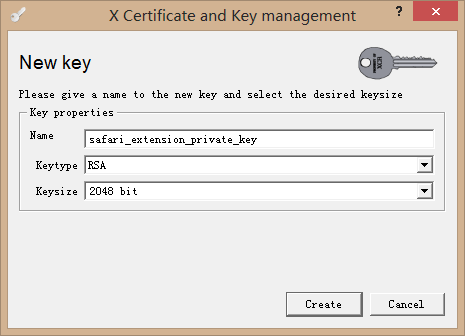
在 Certificate signing request 选项卡中单击 New Request。在对话框的 Subject 选项卡中填写一些信息,Internal Name 是必填的。这些信息会存放进生成的 CSR 文件中,并最终存入申请到的开发证书。
Step 3:导出刚刚生成的 Certificate Signing Request,用它申请开发证书
选择刚生成的 Request,单击 Export 导出,导出格式选择 PEM。接着,到 这里 上传导出的文件。稍等一会儿,就可以下载申请好的开发证书了。
Step 4:将私钥加入开发证书
从苹果下载的开发证书如果直接导入,Safari 仍然无法识别。原因是导入的证书中没有私钥。于是我们再次祭出 XCA,在 Certificates 选项卡导入从苹果下载的开发证书(.cer)。接着再单击 Export 导出,导出格式选择 PKCS #12(.p12)。
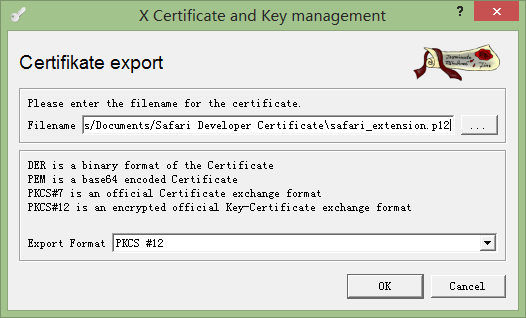
需要注意的是,如果在 Private Key 选项卡下没有私钥,你需要生成或导入一个。否则导出的 PKCS #12 格式的证书中没有私钥,无法使用。
Step 5:将 PKCS #12 格式的证书导入 Windows
双击刚刚导出的 PKCS #12 格式的证书,在 证书导入向导 中导入证书,让 Windows 自动选择证书存储位置。
按 WinKey+R 打开 运行,输入 certmgr.msc 打开证书管理器。在 个人 下可以找到刚刚导入的证书,说明一切正常。
由于苹果似乎停止了 Safari for Windows 的开发,最新的 Safari 6 没有 Windows 版。目前在 Windows 上最新的版本是 Safari 5.1.7,所以暂时只能用这个版本进行开发。测试的话,为了稳妥起见,还是得老老实实找一台 Mac,在 Safari 6 上测试。
在 Safari 偏好设置的 高级 选项卡中选中 在菜单栏中显示“开发”菜单。在页面菜单中选择 开发 -> 显示扩展创建器。新建一个扩展,出现下图上半这样的,就说明你成功了。如果不幸出现下半那样的,再试试吧。
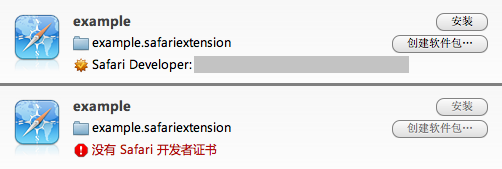
说句题外话,做过 Chrome, Safari, Firefox, Opera 扩展的开发后,最喜欢的还是 Chrome 和 Safari。Chrome 的优点是开放、方便、JSON 格式的配置文件易写易读,Safari 的优点是有证书保护更安全,而且扩展创建器用起来很方便。Opera 用了 W3C Widget 标准的 XML 配置文件,也给我留下了深刻印象。Firefox 则稍显麻烦,至于 Internet Explorer …… 我就不说什么了,虽然我没亲手去做,但我知道它相当令人抓狂。